相信很多朋友都遇到过以下问题,就是Win11无法访问指定设备路径或文件怎么办。。针对这个问题,今天手机之家小编就搜集了网上的相关信息,给大家做个Win11无法访问指定设备路径或文件怎么办。的解答。希望看完这个教程之后能够解决大家Win11无法访问指定设备路径或文件怎么办。的相关问题。
在我们使用Windows11系统时,系统提示我们无法访问指定路径和文件,这是什么原因呢,怎么解决呢,下面小编就为大家详细的介绍一下,相信一定会帮到你们的。
Win11无法访问指定设备路径或文件怎么办?Win11无法访问指定设备路径或文件解决办法

原因一:账户被禁用
1、在桌面上找到【此电脑】,然后鼠标右击选择【管理】进入;
2、在计算机管理中找到【本地用户和组】下面的【用户】;
3、然后在右侧找到【Administrator】,右击选择【属性】;
4、最后在常规设置下取消勾选“账户已禁用”,点击【应用】再点击【确定】即可解决该问题。
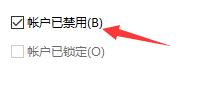
原因二:系统分区采用NTFS分区格式,且没有设置管理员权限
1、找到无法访问文件的所在磁盘,使用鼠标右击选择【属性】;
2、在上方标签中切换到【安全】标签进入设置;
3、在组合用户名列表中选择自己的账号,选中后点击下方的【编辑】;
4、再次选择自己的账号,在下方的权限中,将所有权限勾选,点击【确定】;
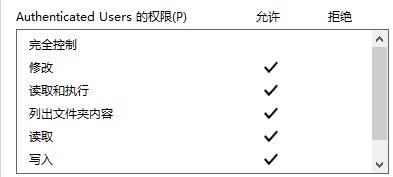
5、如果无法打开,在安全标签下点击【高级】;
6、在上方切换到【所有者】标签,再点击【编辑】;
7、最后在“将所有者更改为”改为自己的账号,勾选“替换子容器和对象的所有者”,点击【确定】即可。
以上就是为玩家们分享的Win11无法访问指定设备路径或文件解决办法,更多攻略请关注手机之家。